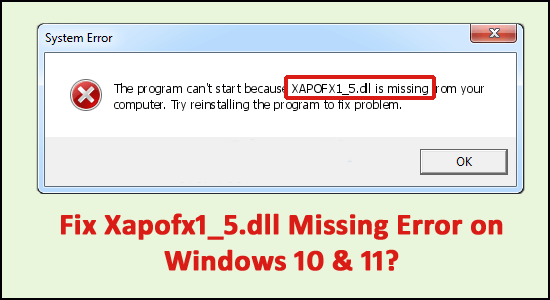
Sok felhasználó arról számolt be, hogy a XAPOFX1_5.dll hiányzó hibát látja a játék vagy bármely alkalmazás indításakor, és megakadályozza az alkalmazás megnyitását vagy a játék, például az Arma 3, DayZ stb. lejátszását . Nos, a hiba általában akkor jelenik meg, ha az XAPOFX1_5.dll fájl eltűnik vagy megsérül.
Ez a fájl a DirectX csomag része, és a játékokban és más kapcsolódó alkalmazásokban, például fejlett grafikus programokban a hangeffektusok kezeléséért felelős. Ezért az ezt a könyvtárat használó alkalmazás nem indul el, ha a rendszer nem észleli.
Ez a cikk bemutatja, hogyan javítható ki a XAPOFX1_5.dll hiányzó vagy nem található hiba.
Mire használható a xapofx1_5.dll?
Az XAPOFX1_5.dll fájl, más néven Audio Effect Library , általában a Microsoft DirectX for Windows rendszerhez kapcsolódik. Ez egy alapvető összetevő, amely biztosítja a Windows megfelelő működését. Így ha az xapofx1_5.dll fájl hiányzik, az negatívan befolyásolhatja a kapcsolódó szoftver működését.
Xapofx1_5.dll hiányzó hiba elhárítása?
Megjegyzés – Ne töltse le egyenként a xapofx1_5.dll DLL fájlt egy „ DLL letöltési webhelyről ”. A DLL-fájlok harmadik fél webhelyéről történő letöltése a vírussal vagy a káros kodekkel együtt érkezik, amely a rendszerbe történő telepítés után teljesen megrongálja a Windows rendszert.
Tartalomjegyzék
1. megoldás – Indítsa újra a számítógépet
A számítógép újraindítása segít. Az xapofx1_5.dll hibát egy egyszerű újraindítással javíthatja.
2. megoldás – Távolítsa el az alkalmazást vagy játékot
Távolítsa el azt a játékot vagy alkalmazást, amelyen ezt a hibát látja, majd telepítse újra. Valami történhetett az xapofx1_5.dll fájllal működő programfájlokkal, és az újratelepítés segíthet. Így távolíthatja el őket:
- Nyissa meg a „ Beállítások ” elemet egy Windows PC-n a Windows keresőmezőjén keresztül.
- Lépjen az Alkalmazások elemre , majd lépjen az Alkalmazások és szolgáltatások elemre .
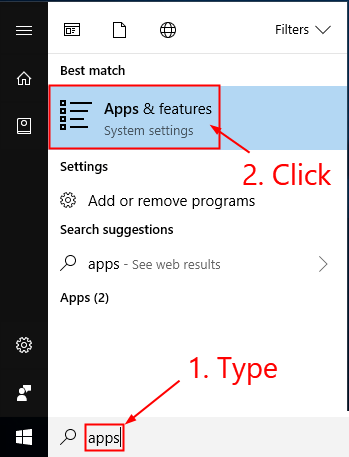
- Válassza ki az eltávolítani kívánt alkalmazást, majd kattintson az „Eltávolítás” gombra .
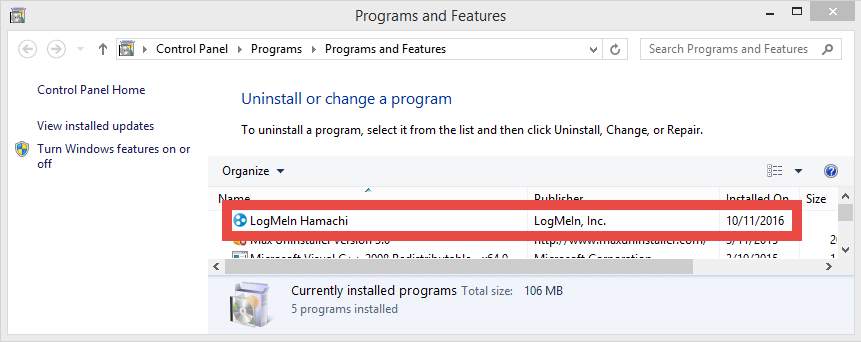
- Az eltávolítás után indítsa újra a számítógépet, és ellenőrizze, hogy a hiba megoldódott-e.
Ezenkívül itt azt javasoljuk, hogy távolítsa el a játékot a harmadik féltől származó eltávolító segítségével, mivel ez teljesen eltávolítja a játékot vagy az alkalmazást anélkül, hogy nyomokat hagyna.
Szerezze be a Revo Uninstaller programot bármely játék/alkalmazás teljes eltávolításához
3. megoldás – Futtassa a Rendszerfájl-ellenőrzőt (SFC)
Sok felhasználó ismeri az SFC/scannow parancsot, amely automatikusan ellenőrzi és kijavítja a sérült rendszerfájlokat . A parancs végrehajtásához rendszergazdaként kell futtatnia a parancssort.
- Nyomja meg a Windows gombot a billentyűzeten
- Írja be a cmd parancsot , majd kattintson a jobb gombbal a keresési eredményre, majd válassza a Futtatás rendszergazdaként lehetőséget
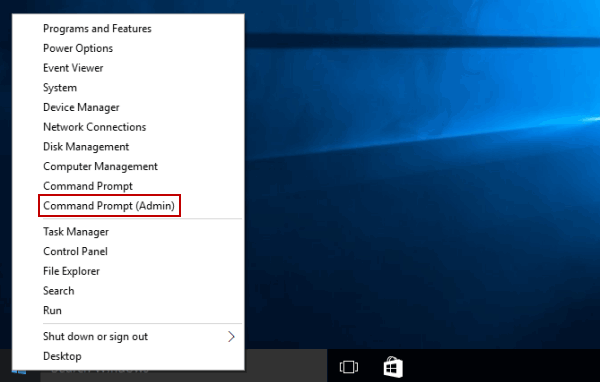
- A Parancssorba írja be az SFC/scannow parancsot, és nyomja meg az Enter billentyűt
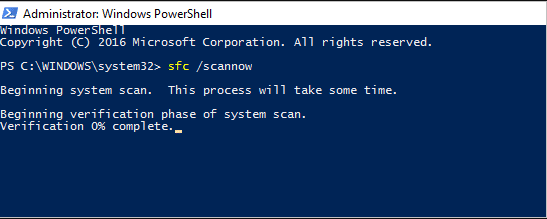
- Meg kell várnia a parancs futtatását, és el kell kezdenie a számítógép vizsgálatát.
- Ha végzett, újraindíthatja a számítógépet
A művelet befejezése után a „ Windows Resource Protection sérült fájlokat talált és sikeresen kijavította ” üzenet jelenik meg . vagy „ A Windows Resource Protection sérült fájlokat talált, de néhányat nem tudott kijavítani ”.
A Rendszerfájl-ellenőrző azonban nem tudja kijavítani az operációs rendszer által használt rendszerfájlok integritási hibáit. A fájlok javításához futtassa az SFC parancsot a Windows helyreállítási környezet parancssorán keresztül. Most a bejelentkezési képernyőről juthat be a Windows helyreállítási környezetbe, ha rákattint a Leállítás gombra , majd lenyomva tartja a Shift billentyűt , miközben kiválasztja az Újraindítás lehetőséget .
Windows 10 rendszerben nyomja meg a Win billentyűt, válassza a Beállítások > Frissítés és biztonság > Helyreállítás lehetőséget , majd a Speciális indítás alatt, majd kattintson az Újraindítás gombra. A Windows 10 disztribúcióval a telepítőlemezről vagy a rendszerindító USB flash meghajtóról is indíthat. A telepítési képernyőn válassza ki a kívánt nyelvet, majd válassza a „ Rendszer-visszaállítás ” lehetőséget. Ezután lépjen a Hibaelhárítás> Speciális beállítások> Parancssor menüpontra . A parancssorba írja be a következő parancsot: scannow\offbootdir=C:\offwindir=C:\Windows ahol C a telepített operációs rendszer partíciója. C:\Windows a Windows 10 mappa elérési útja.
Ez a művelet eltart egy ideig, és feltétlenül meg kell várni, amíg befejeződik. Ha végzett, zárja be a parancssort, és a szokásos módon indítsa újra a számítógépet.
4. megoldás – Vizsgálja meg számítógépét rosszindulatú programokra
Néha xapofx1_5.dll hiba jelentkezhet a számítógépén lévő rosszindulatú programok miatt. A rosszindulatú szoftver szándékosan megrongálhatja a DLL-fájlokat, hogy kártékony fájljaival helyettesítse azokat. Ezért fontos, hogy jó víruskereső programmal ellenőrizze a számítógépét rosszindulatú programok vagy vírusfertőzések szempontjából.
Kérje meg a Spyhuntert a vírus- vagy rosszindulatú programok teljes eltávolításához
5. megoldás – Frissítse az illesztőprogramokat
Az elavult grafikus illesztőprogramok nagy valószínűséggel XAPOFX1_5.dll hibát okoznak a Windows rendszeren, ezért az illesztőprogramok frissítése segíthet a hiba elhárításában.
- Nyomja meg a Windows + I billentyűt, és válassza az Eszközkezelő lehetőséget
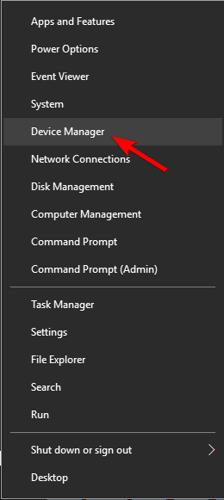
- Kattintson a Display Adapter elemre , és keresse meg az elavult illesztőprogramot
- Kattintson jobb gombbal az illesztőprogramra, majd kattintson az Illesztőprogram frissítése elemre
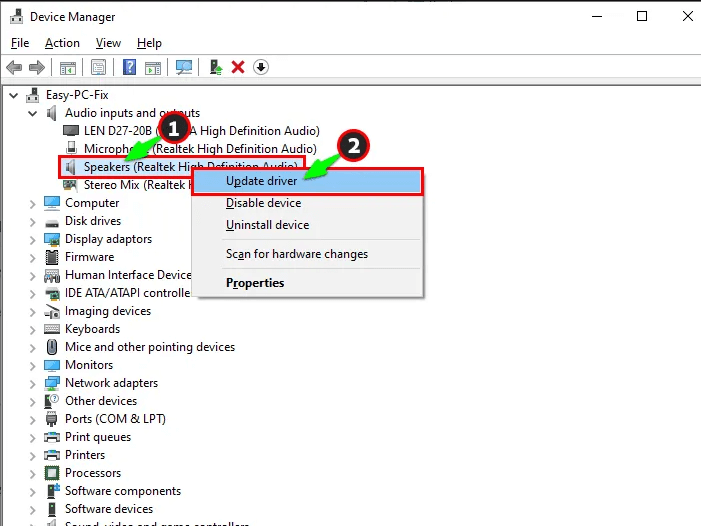
- Válassza az Illesztőprogram frissítésének automatikus keresése lehetőséget
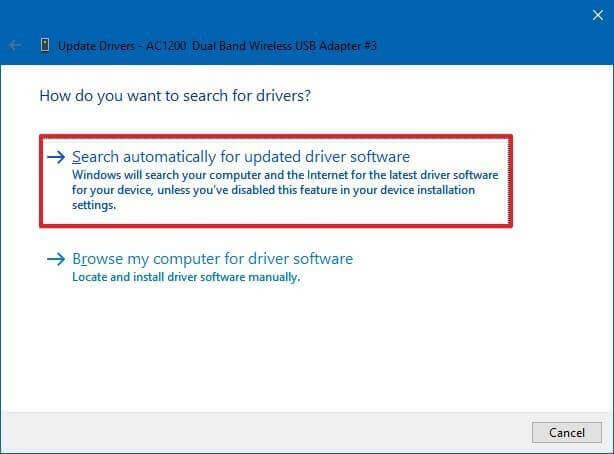
- Várja meg, amíg a beolvasási folyamat befejeződik, és ellenőrizze, hogy az illesztőprogramok frissültek-e.
A Windows azonban sokszor nem észleli és frissíti az illesztőprogramot, ezért érdemes az automatikus illesztőprogram-frissítőt használni, és frissíteni az illesztőprogramokat.
Get Driver Az illesztőprogramok automatikus frissítése
6. megoldás – Frissítse a Windows operációs rendszert
Néha a függőben lévő frissítés miatt különböző hibákkal találkozhatsz a frissített játék vagy az alkalmazás futtatása közben. Tehát előfordulhat, hogy a XAPOFX1_5.dll hiányzó hibát egy elavult Windows verzió okozza.
Tehát ellenőrizze a legújabb elérhető frissítést, és telepítse azt az alábbi lépések végrehajtásával:
- Nyomja meg a Windows + R billentyűt a Futtatás megnyitásához
- És ide írja be a vezérlő frissítést , majd nyomja meg az Enter billentyűt a Windows Update beállítási ablakának megnyitásához .
- Ezután a megjelenő ablakban kattintson a Frissítések keresése elemre.
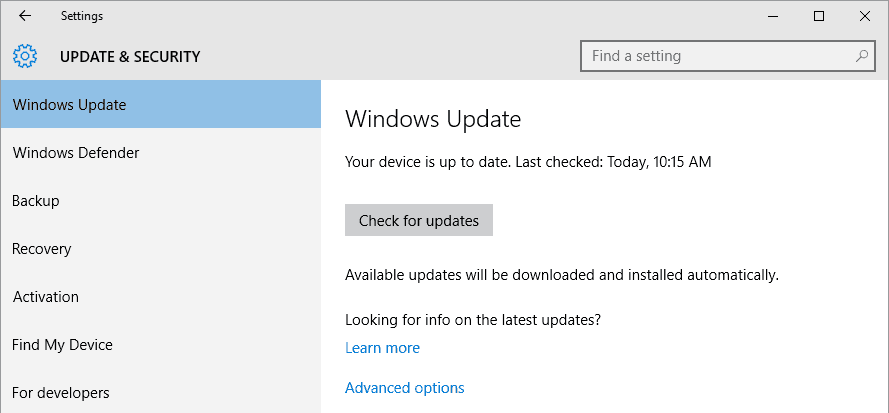
- Most az ablak elkezdi a frissítések keresését, és ha bármilyen frissítés függőben van, akkor letölti az elérhető frissítéseket.
- Nyomja meg a Letöltés gombot az elérhető frissítések letöltéséhez, és a Windows automatikusan telepíti azokat.
Ezután indítsa újra a rendszert, és indítsa el a hibát okozó játékot, és ellenőrizze, hogy a hiba megoldódott-e vagy sem.
7. megoldás – Telepítse a Microsoft DirectX legújabb verzióját
Az Xapofx1_5.dll egy DirectX szoftverkomponens. Ugyanezt javasoljuk megtenni, ha hiányzik a DirectX, mivel egy összetevő hiányzik, vagy elavult verziója, és az újabb könyvtárakat igénylő alkalmazások nem futhatnak.
A Microsoft gyakran ad ki DirectX-frissítéseket a verziószám frissítése nélkül, ezért mindenképpen próbálja meg a legújabb verziót telepíteni. Ugyanaz a DirectX telepítő működik a Windows összes verziójával. Ez pótolja a hiányzó DirectX fájlokat.
Azonban vegye figyelembe, hogy a Windows 10 azon felhasználóinak, akik eredetileg tartalmazzák a DirectX-et, más ajánlásokat kell követniük a hiba kijavításához. Ha régebbi operációs rendszerekkel dolgozik, kövesse az alábbi lépéseket:
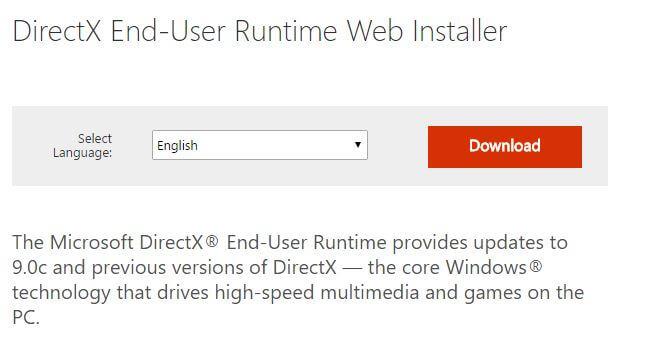
- Most kattintson a telepítőfájlra, és futtassa rendszergazdaként
- Válassza az „ Elfogadom a licencszerződés feltételeit ” lehetőséget, majd kattintson a „ Tovább ” gombra.
- Most törölje a „ Bing Toolbar telepítése ” négyzet bejelölését. Ha nem szeretné, hogy a fő csomaggal együtt telepítse.
- Várja meg, amíg a folyamat inicializálódik, majd nyomja meg a „ Tovább” gombot. "
- Várja meg, amíg az összes összetevő letöltése és telepítése befejeződik.
- Kattintson a „ Kész” lehetőségre a telepítési folyamat befejezéséhez.
A fent említett lépések végrehajtása után az összes DirectX-összetevő települ a számítógépre, a Xapofx1_5.dll fájllal együtt. Ez azt jelenti, hogy a hiba eltávolítható.
8. megoldás – Hajtsa végre a rendszer-visszaállítást
A Rendszer-visszaállítás hasznos, mivel lehetővé teszi a Windows visszaállítását arra a dátumra, amikor a xapofx1_5.dll fájl nem sérült vagy hiányzott . A Windows korábbi dátumra való visszaállítása törli a rendszerfájlokon végzett összes módosítást.
Kövesse az alábbi lépéseket a Windows visszaállításához a rendszer-visszaállítás segítségével, és megszabaduljon a xapofx1_5.dll hiányzó hibától.
- Nyomja meg a Win+R billentyűket a Futtatás ablak megnyitásához .
- A Futtatás mezőbe írja be az rstrui parancsot, majd kattintson az OK vagy az Enter gombra . Megnyitja a rendszer-helyreállítási segédprogramot .
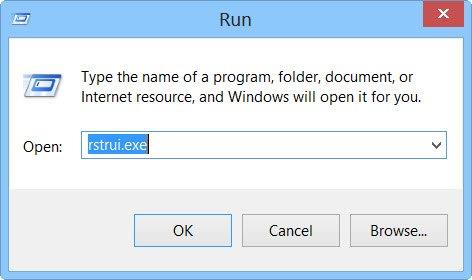
- Válassza ki a Windows visszaállításának dátumát. Ne feledje, hogy ki kell választania egy helyreállítási pontot, amely visszaállítja a Windows rendszert arra a dátumra, amikor az xapofx1_5.dll hibaüzenet nem jelent meg.
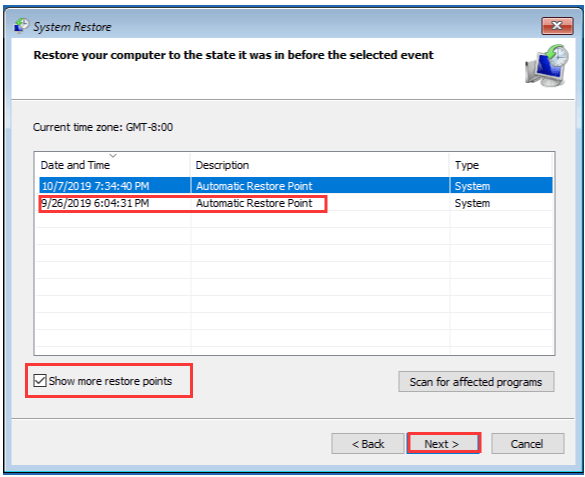
- Kattintson a „ Tovább ” gombra, majd kattintson a „ Befejezés ” gombra.
A számítógép újraindul, és megjelenik a Windows visszaállított verziója. Az xapofx1_5.dll hiba megoldódhat.
A legjobb és egyszerű megoldás xapofx1_5.dll hiányzó hiba elhárítására
Ha a fenti kézi megoldások nem segítenek megoldani a xapofx1_5.dll hiányzó vagy nem található hibát Windows rendszeren, akkor ellenőrizze a rendszert a megbízható DLL-javító eszközzel .
Ez egy fejlett, többfunkciós eszköz, amely pusztán szkenneléssel észleli és kijavítja a DLL-lel kapcsolatos hibákat. Ez egy rendkívül fejlett és megbízható eszköz, amely kijavítja a sérült Windows fájlokat, megakadályozza a számítógépet a fájlvesztéstől, eltávolítja a vírusokat vagy rosszindulatú programokat és még sok mást.
Tehát nyugodtan futtassa ezt az automatikus segédprogramot, és tegye hibamentessé Windows PC-jét.
Szerezze be a DLL javítóeszközt a xapofx1_5.dll hiányzó hiba kijavításához
Következtetés
Tehát ezek olyan megoldások, amelyekkel meg kell próbálnia kijavítani a hiányzó vagy nem található xapofx1_5.dll hibát a Windows 10 és 11 rendszeren.
Itt minden tőlem telhetőt megtettem, hogy felsoroljam azokat a legjobb megoldásokat, amelyek segítenek az Ön számára, hogy teljesen túllépjen a hibán, és anélkül kezdje el a játékot, hogy látná a hibát.
Remélem, a cikk működik az Ön számára.
Sok szerencsét..!
![Hogyan lehet élő közvetítést menteni a Twitch-en? [KIFEJEZETT] Hogyan lehet élő közvetítést menteni a Twitch-en? [KIFEJEZETT]](https://img2.luckytemplates.com/resources1/c42/image-1230-1001202641171.png)
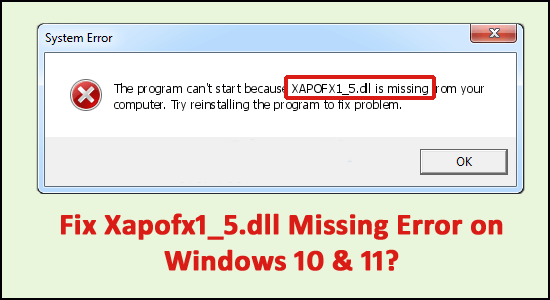
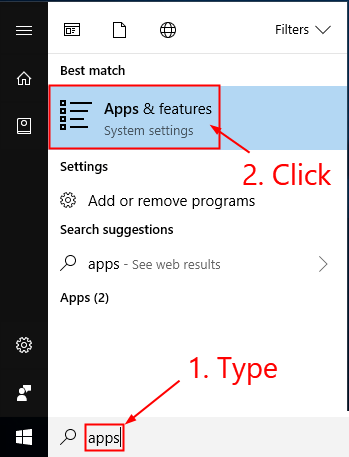
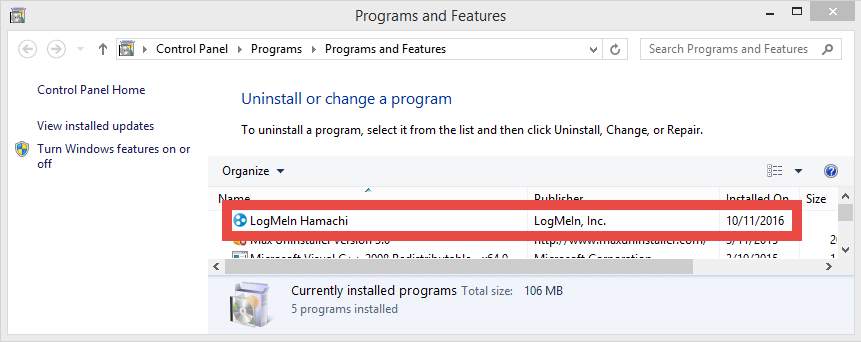
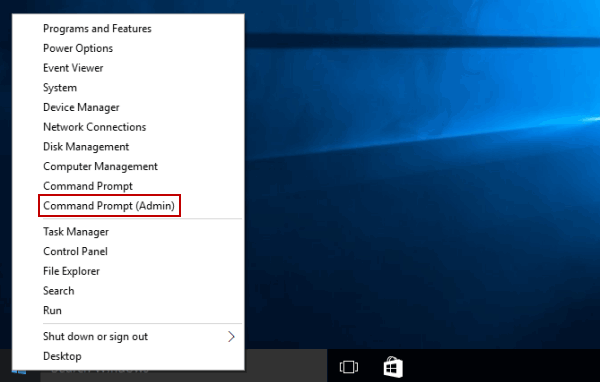
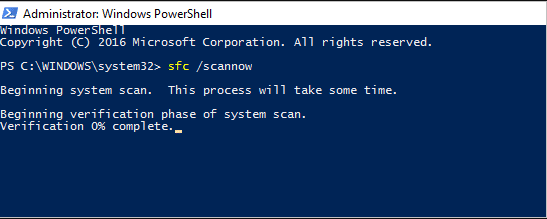
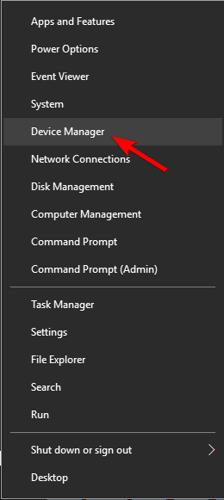
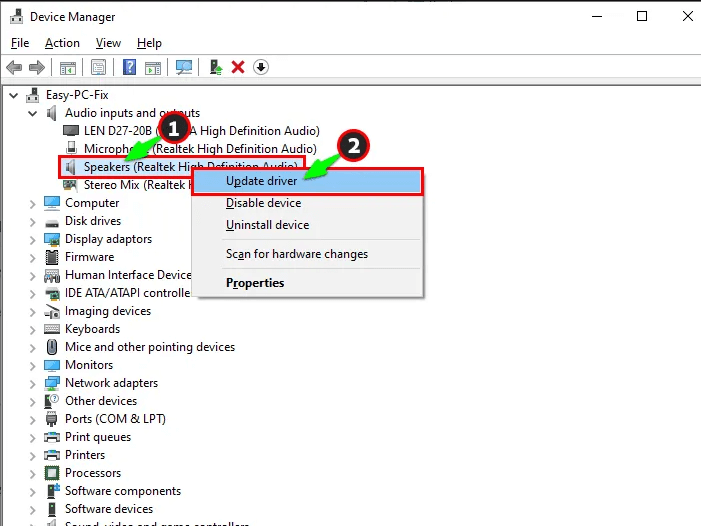
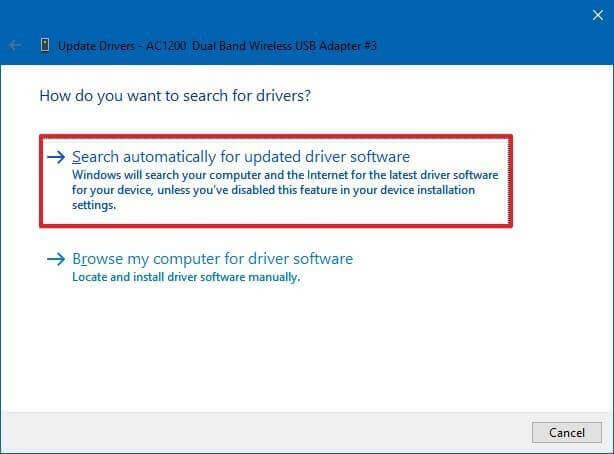
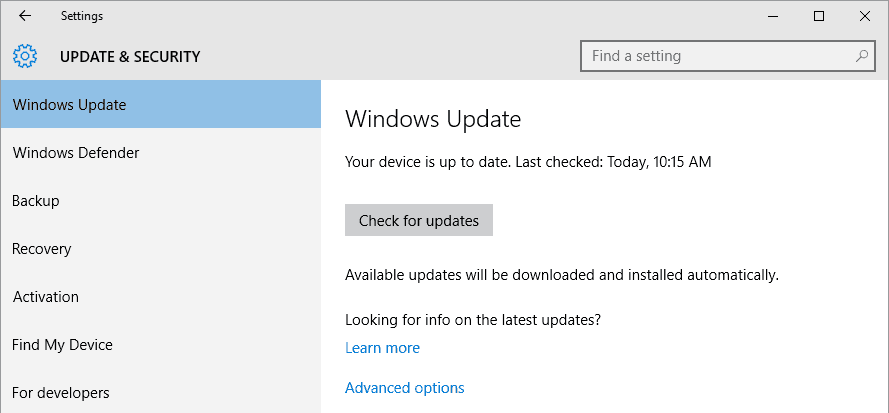
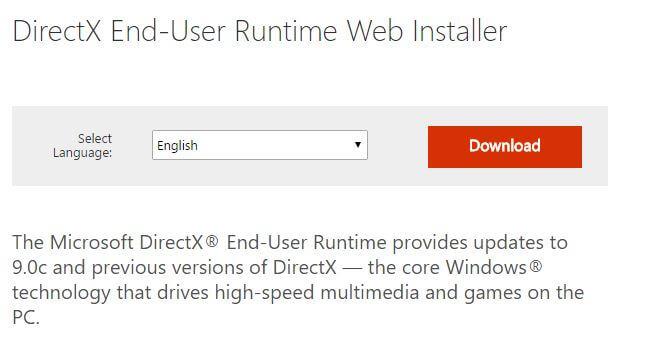
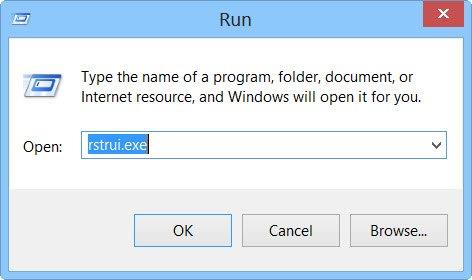
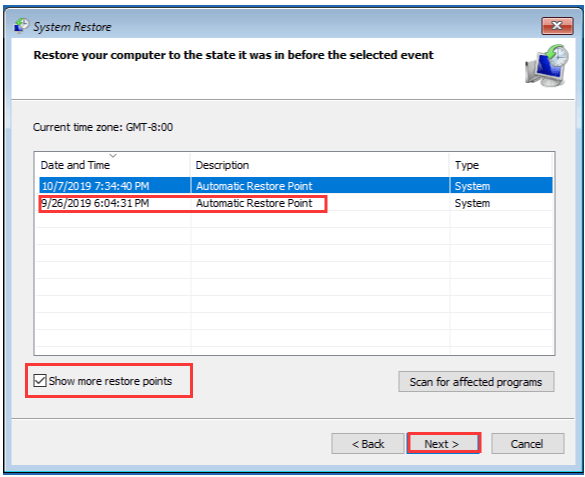


![[JAVÍTOTT] „A Windows előkészítése, ne kapcsolja ki a számítógépet” a Windows 10 rendszerben [JAVÍTOTT] „A Windows előkészítése, ne kapcsolja ki a számítógépet” a Windows 10 rendszerben](https://img2.luckytemplates.com/resources1/images2/image-6081-0408150858027.png)

![Rocket League Runtime Error javítása [lépésről lépésre] Rocket League Runtime Error javítása [lépésről lépésre]](https://img2.luckytemplates.com/resources1/images2/image-1783-0408150614929.png)



